Как часто к нам приходит мысль, что следует произвести резервное копирование данных, чтобы не потерять их? В основном в двух случаях: когда на компьютере находятся важные данные или, когда мы уже потеряли нужную информацию. Чтобы не сталкиваться с утерей данных впредь и была создана программа Handy Backup, которая позволит автоматизировать процесс и расширить возможности для выполнения бекапов.
Существуют программы для резервного копирования и другого плана, но в нашем случае существует возможность настроить и зарезервировать практически все данные, даже те, что находятся на почте. Благодаря такому ходу вы сможете быть уверенными, что файлы сохранятся, переписки останутся и вы никогда не утратите любую информацию, даже при выходе из строя винчестера.

Основные возможности программы
Конечно, главная функция утилиты – это резервное копирование, но даже оно существует разных форм и видов. К примеру, Handy Backup поддерживает 4-вида резервирования:
- Полное – полностью копирует файлы в указанное хранилище. Используется, когда носитель не ограничен в свободном месте и требуется полностью рабочая копия;
- Инкрементальное – производит копирование только измененных файлов. Актуально для поддержания актуальности файлов или целых хранилищ;
- Дифференциальное – для резервирования новых файлов и тех, которые успели измениться с момента полного бекапа, производится на уровне байт;
- Смешанное – выполняет сразу несколько представленных возможностей.

Итак, мы разобрали резервное копирование файлов и их виды, но ведь это только небольшая часть процедуры, которую умеет выполнять программа. Стоит отметить, что поддаётся резервированию практически каждый доступный элемент системы: большинство программ разного применения, в том числе бухгалтерские, хранилища персональных данных о работе пользователя My Documents и т.д. Полный бекап собственного сайта, копирование почты, для этого используется стандарт POP3, который не требует загрузки сообщений на компьютер, но сразу передаёт в целевое хранилище. Также вы можете сделать резервное копирование информации реестра для дополнительной защиты системы. В общем всё, к чему можно дотянуться, можно зарезервировать.
[tip]Читайте также: Как создать резервную копию ОС?[/tip]
Для удобного копирования нужно использовать маски, то есть настраивать фильтр на определённый формат файла, к примеру, текстовый (.txt, .docx, .pdf) и другие. Благодаря такому ходу можно сделать бекап для всех файлов одного типа. Также доступна настройка программы на противоположное действие – исключать определённые файлы: временные, открытые, в режиме правки, специфические и т.д.
Хранилище для резервирования
Настройка резервного копирования поддерживает множество систем хранения ваших данных:
- Просто в рамках винчестера;
- CD/DVD не требуется отдельная специфическая утилита для прожига дисков, она встроена в Handy Backup. Если информация большего объёма чем доступно не носителе, то можно создать несколько поочерёдных записей;
- Использование LAN сети, вы можете передать данные в пределах локальной сети на любое устройство;
- FTP копирование, используется для передачи информации на любой сервис хранения, облако это или частное хранилище/сервер. У приложения есть и собственное облако. Для передачи используется защищенный протокол, который минимизирует риск перехвата, но дополнительно информация шифруется;
- Любое USB устройство.
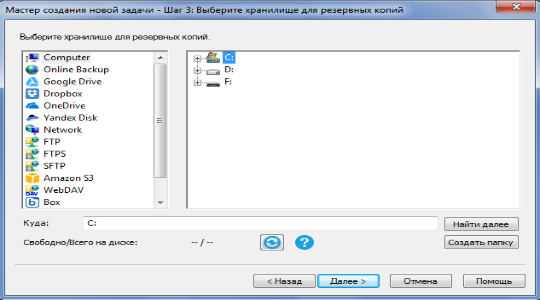
Вы можете задать автоматическое резервное копирование компьютера на любое из выбранных хранилищ, просто необходимо задать время или действие, в которое будет производиться запись. Автоматизация довольно гибкая и даже, если в это время не удалось выполнить процедуру, можно настроить перенос её на другое время. Также самостоятельно могут не только резервироваться, но и восстанавливаться параметры. График и частота настраиваются по вашему желанию.
Отдельного внимания заслуживает функция синхронизации хранилищ, удобно, чтобы поддерживать одинаковое состояние в нескольких HDD или ПК. Таким образом, вы можете начать выполнять процедуру на одном ПК, а закончить на другом.
[tip]Читайте также: Где в телефоне Lenovo и Samsung буфер обмена и как его использовать?[/tip]
Как сделать резервное копирование?
Использовать программу весьма просто, она обладает незамысловатым интерфейсом. Для начала использования вам нужно:
- Загрузите приложение https://www.handybackup.net/download/handybackup.exe;
- Запустите его и вы увидите окно с выбором действия: создание копии, восстановление или синхронизация. Нам нужен первый пункт;
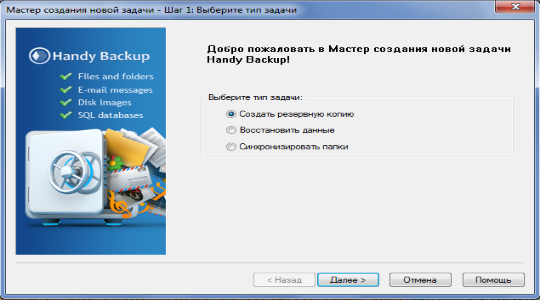
- Далее укажите то, что вам необходимо сохранить, всё разбито по логическим разделам для облегчения поиска;
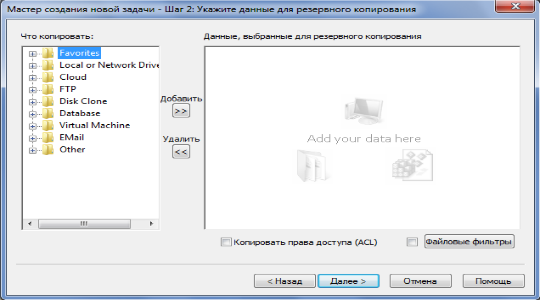
- Теперь выберите место, куда записывать копии, управление подобное;
- Укажите тип копирования, мы рассматривали их особенности ранее. Настроить резервное копирование можно здесь же, на этом этапе нужно указать требуется ли форматирование целевого хранилища и можно ли записывать несколько бекапов;
- Затем следует окно, которое позволяет указать дополнительные параметры, вроде сжатия и шифрования. Сжатие поддерживается в 9-и режимах, а шифрование MD4/MD5, хоть стандарт и немного устарел;

- Укажите, когда вы планируете выполнить процедуру, и при каких условиях это делать. Также можно настроить уведомление по почте об окончании действия;

- В конце введите название задачи и запустите процедуру.
Существуют и другие системы резервного копирования, но мало какие обладают функцией резервирования, которая не несёт огромную нагрузку на систему. Благодаря использованию многопоточной передачи информации процедура не замедляет другие программы.
Множественные средства резервного копирования в программе Handy Backup однозначно выделяют её среди конкурентов. Благодаря обширным настройкам и широкому спектру поддерживаемых функций утилита становится незаменимой для офисного и домашнего компьютера.
Если у Вас остались вопросы по теме “Программа резервного копирования Handy Backup”, то можете задать их в комментариях
